Se till att din bärbara dator får optimal ström
- Om den bärbara datorns skärm slocknar när den ansluts är det strömkonfigurationen eller felkonfigurerade appinställningar som är skyldiga.
- En snabb lösning är att inaktivera Display Power Saver eller motsvarande inställning.
- Läs den här guiden för att ta reda på fler lösningar som fungerade för andra.
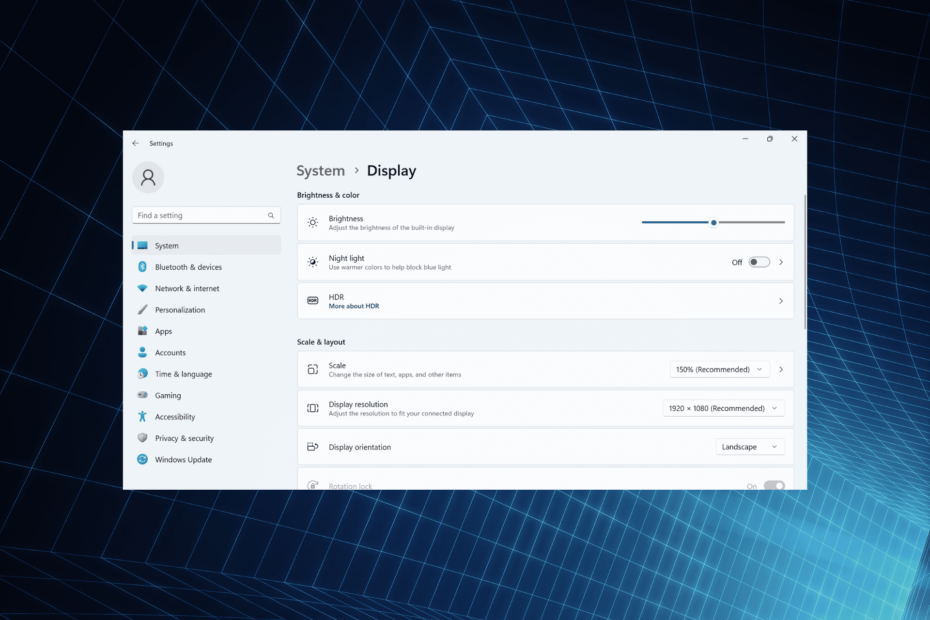
Skärmar är den näst mest påverkade aspekten av datorn, bara efter prestanda. På tal om det, upptäckte många användare att deras Windows 11-skärm blir svart för en sekund när nätadaptern är inkopplad eller bortkopplad.
Det verkar som om den bärbara datorn stängdes av, men skärmen lyser upp inom några sekunder. Och för användare som inte alltid har nätsladden ansluten är detta ett stort problem.
Varför slocknar skärmen på min bärbara dator när jag ansluter laddaren?
- En skadad sladd kan påverka strömförsörjningen
- Den bärbara datorns skärm blir svart när den ansluts på grund av ett fel, som rapporterats i Windows 10.
- Föråldrad, korrupt eller inkompatibel grafikdrivrutin
- Windows 11 HDR-inställningar är inställda för att optimera batteritiden
Vad kan jag göra om min bärbara dators skärm stängs av under laddning?
Innan vi går till de lite komplexa lösningarna, prova dessa snabba först:
- Se till att strömkabeln inte är skadad och att strömkällan inte är defekt. Om möjligt, använd en annan sladd eller anslut adaptern till ett annat uttag.
- Om en extern bildskärm blir svart i några sekunder när den är ansluten till laddning, anslut den igen eller återgå till standardskärmskonfigurationen.
- Kontrollera om det finns några väntande Windows-uppdateringar och installera dem. Öka också ljusstyrkan på den bärbara datorn.
- Ladda ur batteriet, tryck på strömknappen för att stänga av datorn, koppla ur batteriet, sätt sedan i det igen och slå på datorn.
Om ingen fungerar, gå till korrigeringarna som listas härnäst.
1. Byt till ett annat energischema
- Tryck Windows + jag att öppna inställningar, och klicka på Ström & batteri till höger i Systemet flik.
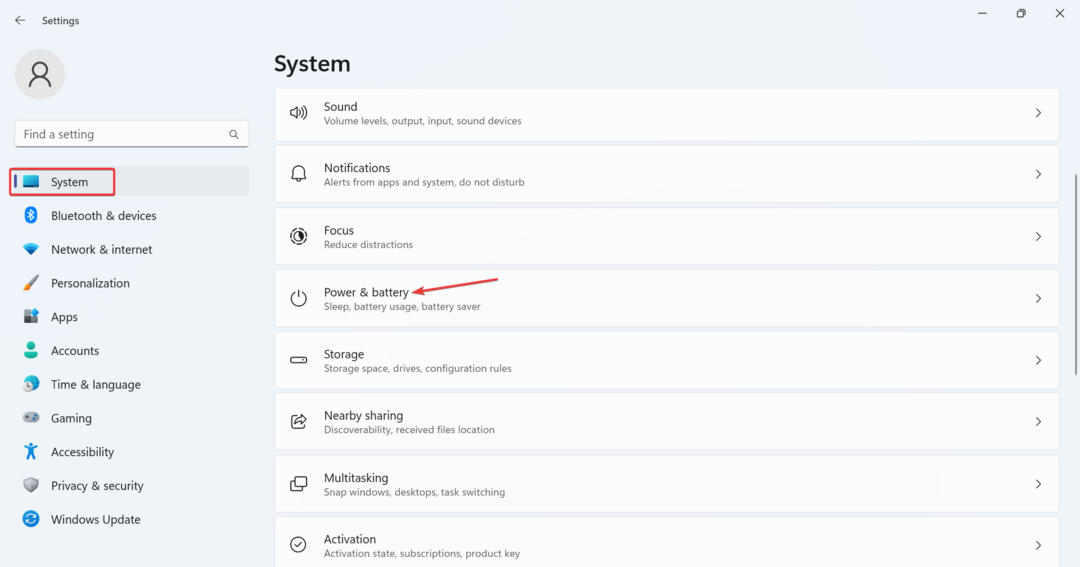
- Välj Bästa prestanda eller Bästa energieffektivitet från Strömläge rullgardinsmenyn.
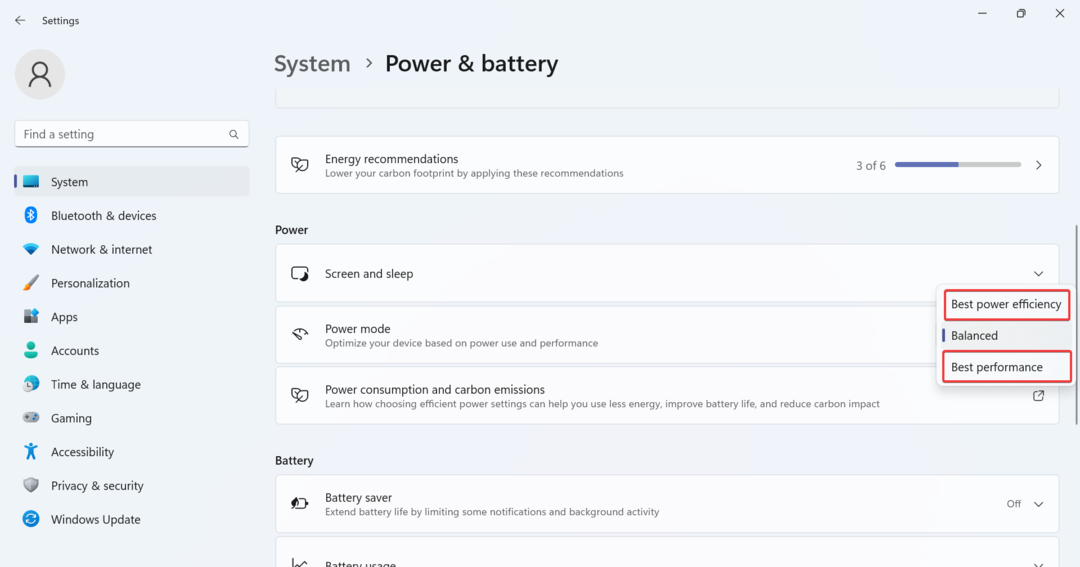
- Starta om datorn när du är klar.
När du ansluter laddaren och den bärbara datorns skärm stängs av på Windows 11 kan det hjälpa att byta energischema. Också, använd energischemat Ultimate Performance för bästa resultat och för att bli av med problemet.
2. Återställ energischemainställningarna till standardinställningarna
- Tryck Windows + R att öppna Springa, typ cmd, och slå Ctrl + Flytta + Stiga på.
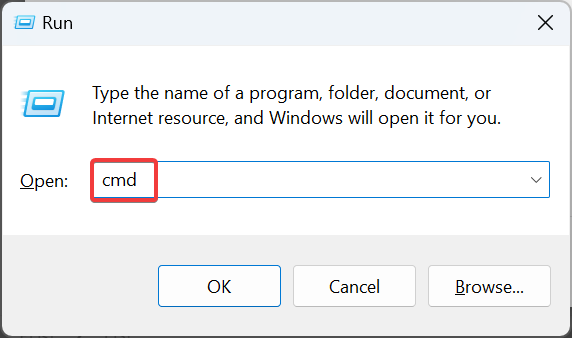
- Klick Ja i UAC prompt.
- Klistra in följande kommando och tryck Stiga på för att återställa energischemats konfiguration:
powercfg -restoredefaultschemes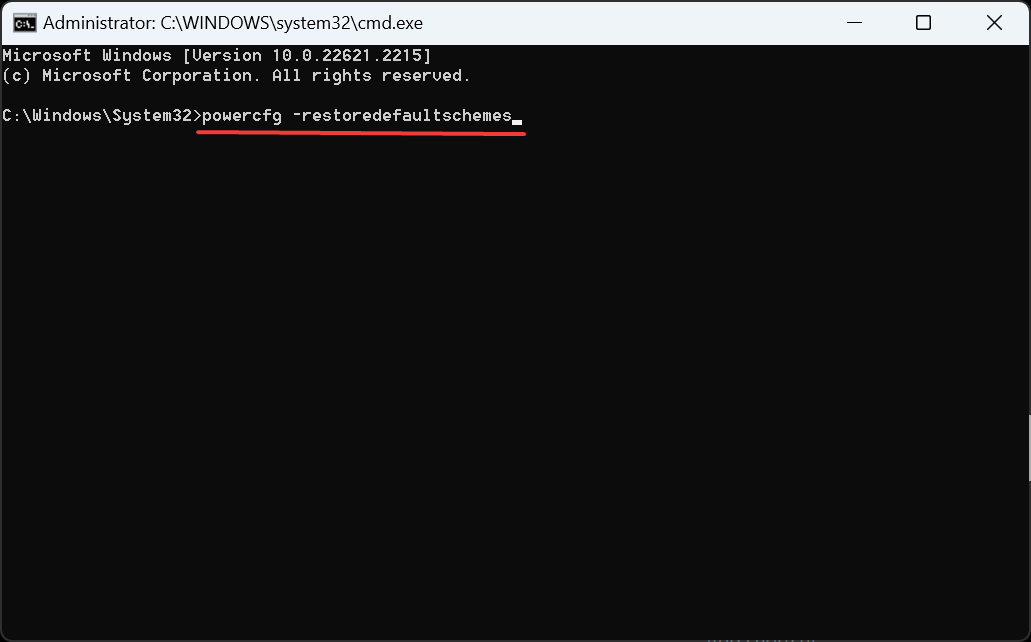
3. Ställ in en enhetlig uppdateringsfrekvens
Vissa appar, särskilt de som är förinstallerade på Windows 11-enheten, ändrar uppdateringsfrekvensen när den bärbara datorn är ansluten, och skärmen blir därefter släckt tillfälligt. Detta inkluderar MSI Action Center och Intel Graphics Command Center.
Du måste konfigurera om skärmen och avancerade ströminställningar i dessa två. Här är hur:
-
MSI Action Center: Öppen inställningar > gå till Funktioner > stänga av Display Power Saver.
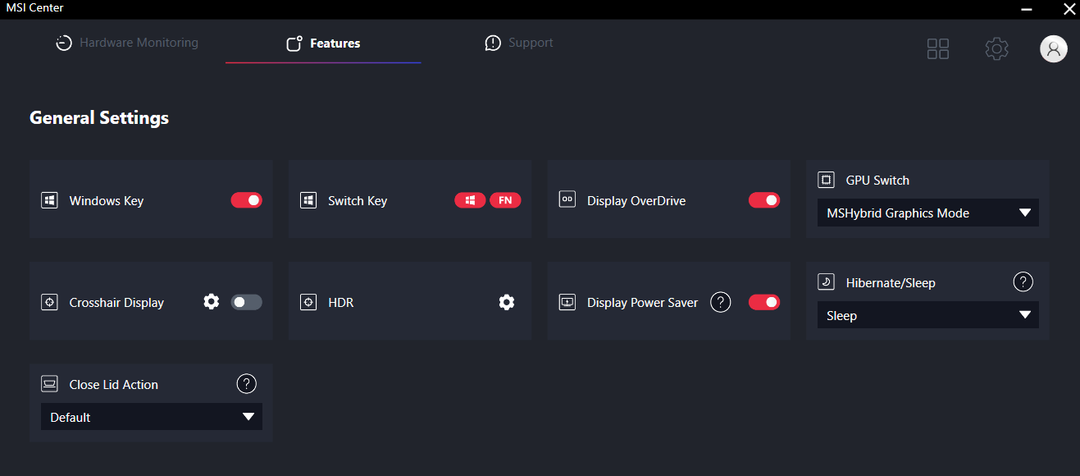
- Intel Graphics Command Center: Inaktivera Automatisk omladdning eller motsvarande inställning.
Om det inte fungerar, avinstallera appen, beroende på vilket som är installerat på datorn, och leta efter förbättringar.
4. Ändra Windows HDR-inställningar
- Tryck Windows + jag att öppna inställningar, och klicka Visa till höger.
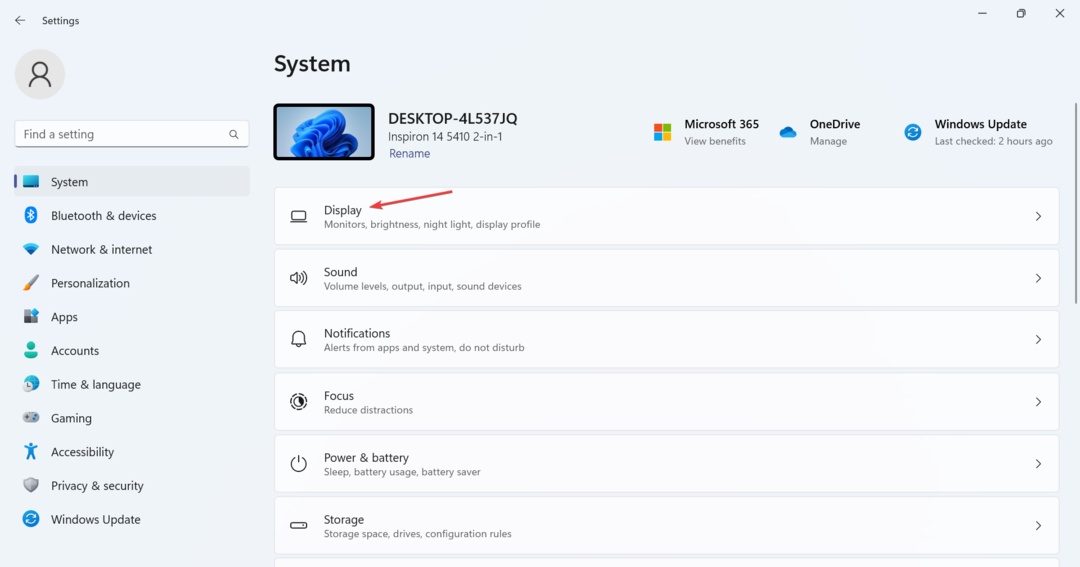
- Klicka på HDR.
- Nu under Batterialternativ, välj Optimera för bildkvalitet.
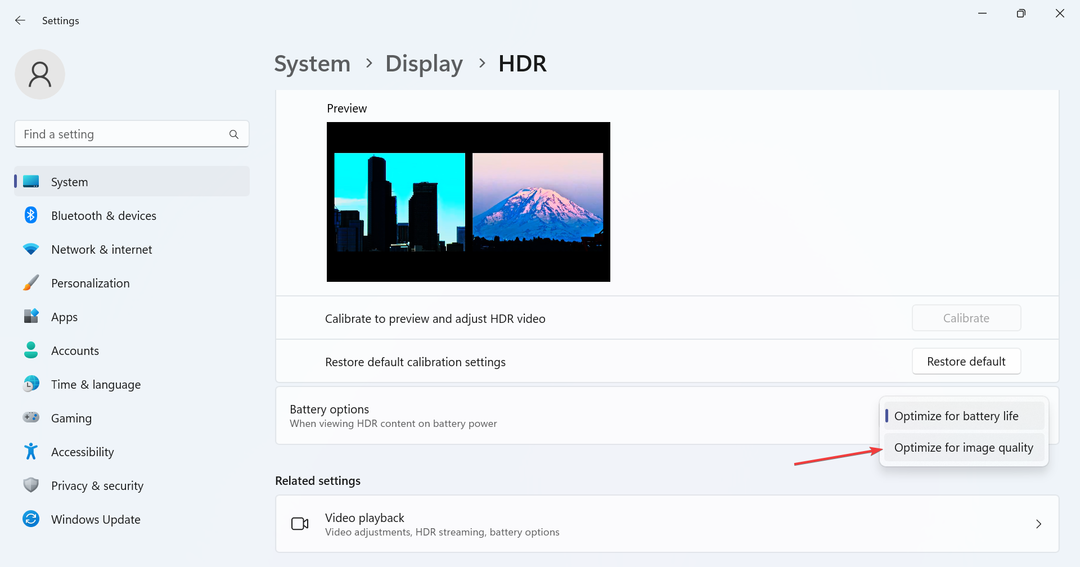
När du har Optimera för batteritid valt under Batterialternativ, kommer den att inaktivera HDR när den körs på batteri, och denna plötsliga förändring i uppdateringsfrekvens kan göra att skärmen för den bärbara datorn i Windows 11 stängs av när laddaren är ansluten.
5. Installera om grafikdrivrutinen
- Tryck Windows + X att öppna Kraft användare menyn och välj Enhetshanteraren från listan med alternativ.
- Expandera Grafikkort högerklicka på det aktiva grafikkortet och välj Avinstallera enheten.
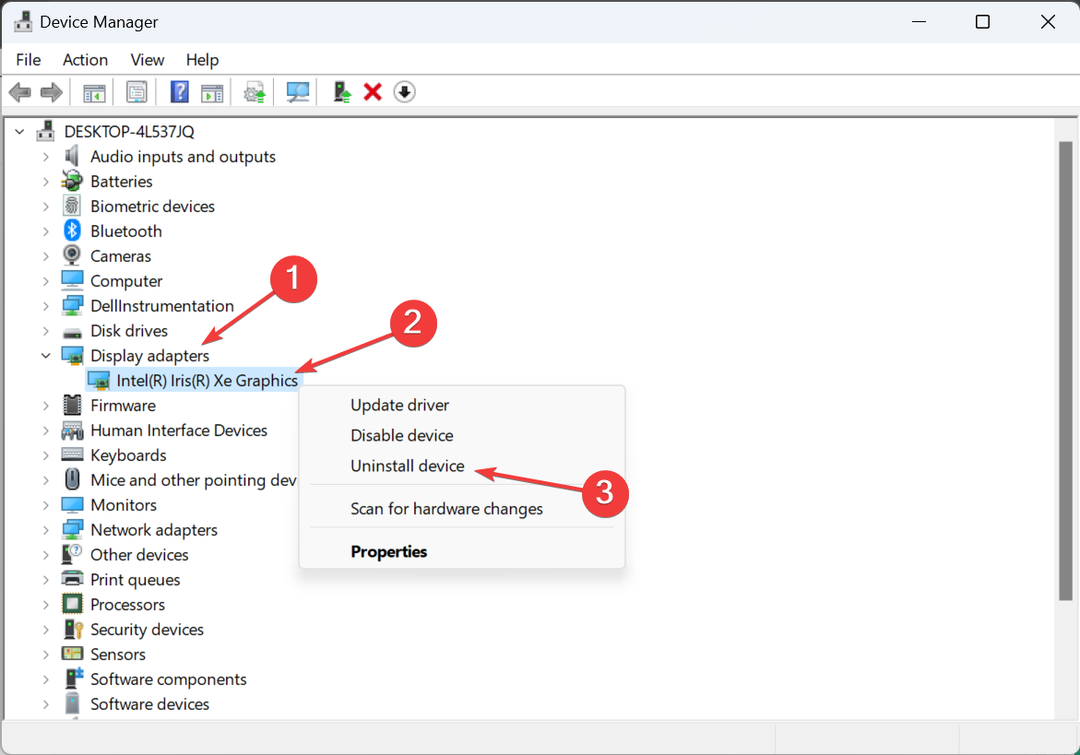
- Markera kryssrutan för Försök att ta bort drivrutinen för den här enheten, och klicka på Avinstallera.
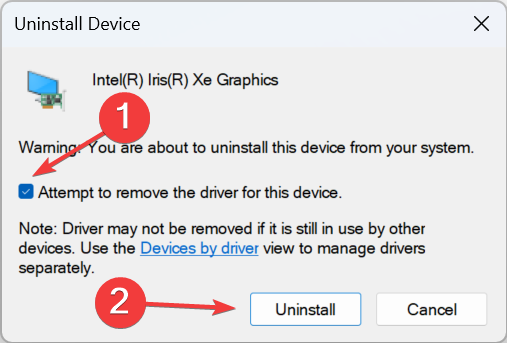
- När du är klar, starta om datorn och låt Windows installera en ny kopia av drivrutinen.
- Fix: Filsystemfel (-2147163901) på Windows 11
- Kontrollpanel vs Inställningar App: Vilken ska man använda?
- Fix: Wi-Fi slutar fungera när en extern bildskärm ansluts
6. Uppdatera grafikdrivrutinen
- Tryck Windows + R att öppna Springa, typ devmgmt.msc i textfältet och tryck Stiga på.
- Leta reda på den aktiva grafikadaptern under Grafikkort post, högerklicka på den och välj Uppdatera drivrutinen.
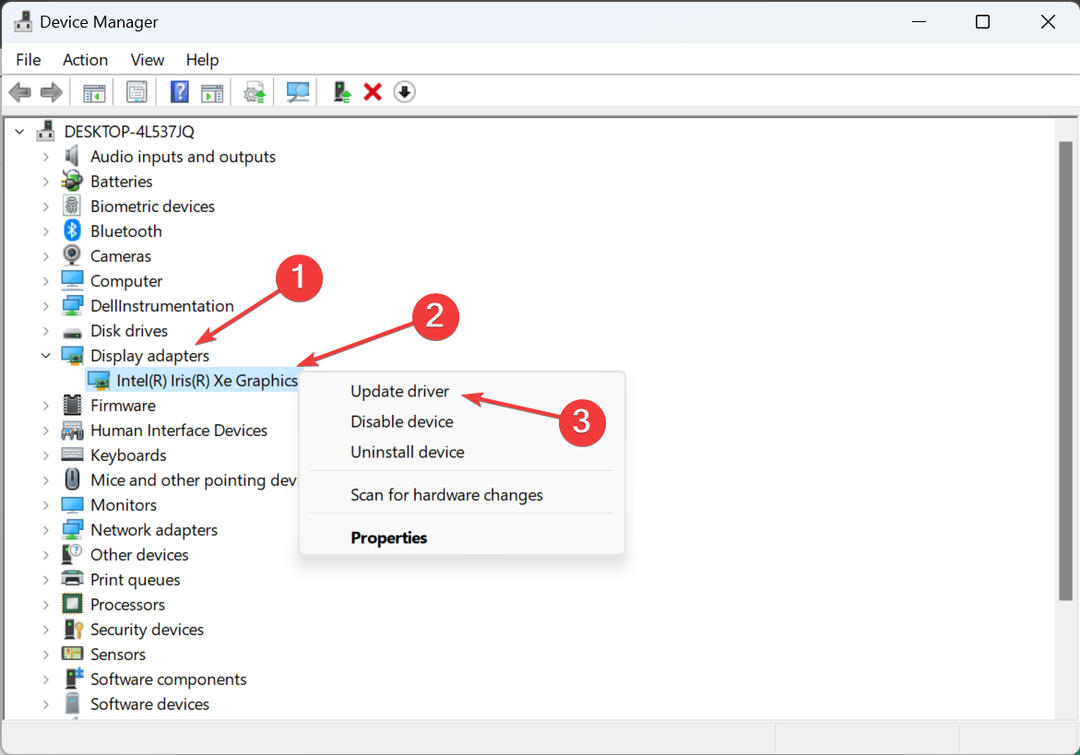
- Välj nu Sök automatiskt efter drivrutiner och låt Windows söka på datorn efter den bästa tillgängliga versionen och installera den.
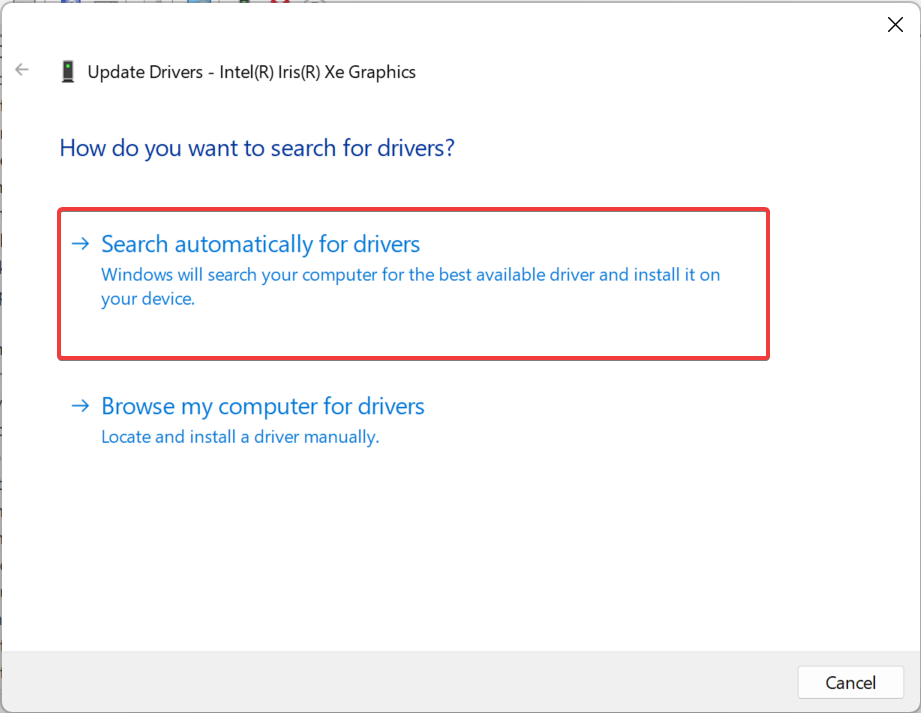
- När den nya drivrutinen har installerats installerar du om datorn för att ändringarna ska gälla.
Om skärmen blir svart när du ansluter eller kopplar ur laddaren, uppdatering av grafikdrivrutinen kommer att hjälpa. När operativsystemet inte kan hitta en nyare version, kontrollera Windows-uppdateringar eller gå till tillverkarens webbplats, hitta den senaste versionen och installera drivrutinen manuellt.
7. Utför en uppgradering på plats
- Gå till Microsofts officiella webbplats, välj produktspråk och utgåva och ladda sedan ner Windows 11 ISO.
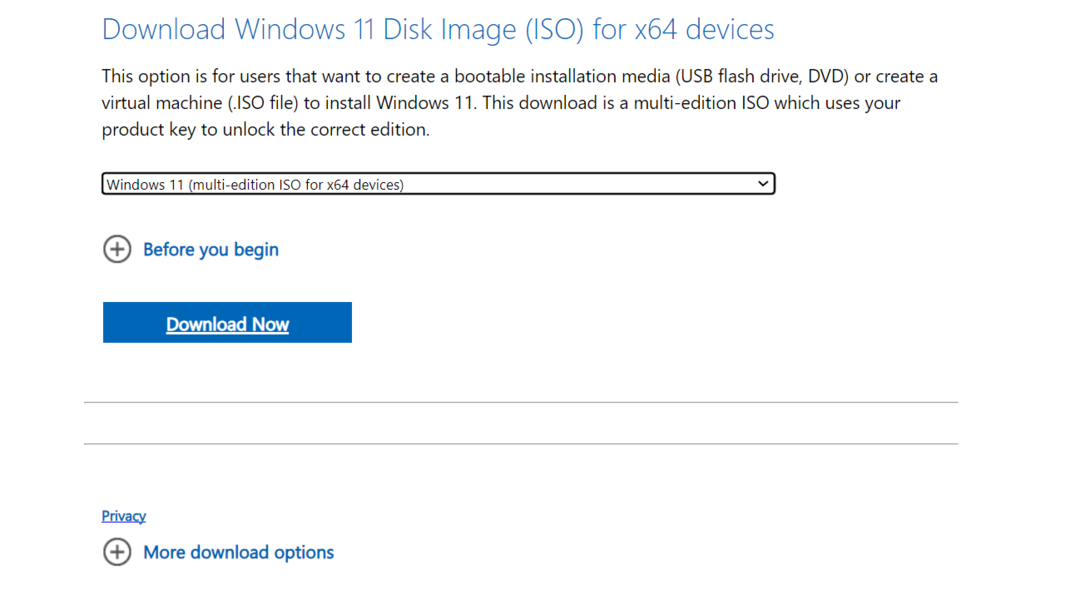
- Dubbelklicka på ISO-filen och klicka Öppen i prompten.
- Springa det setup.exe fil.
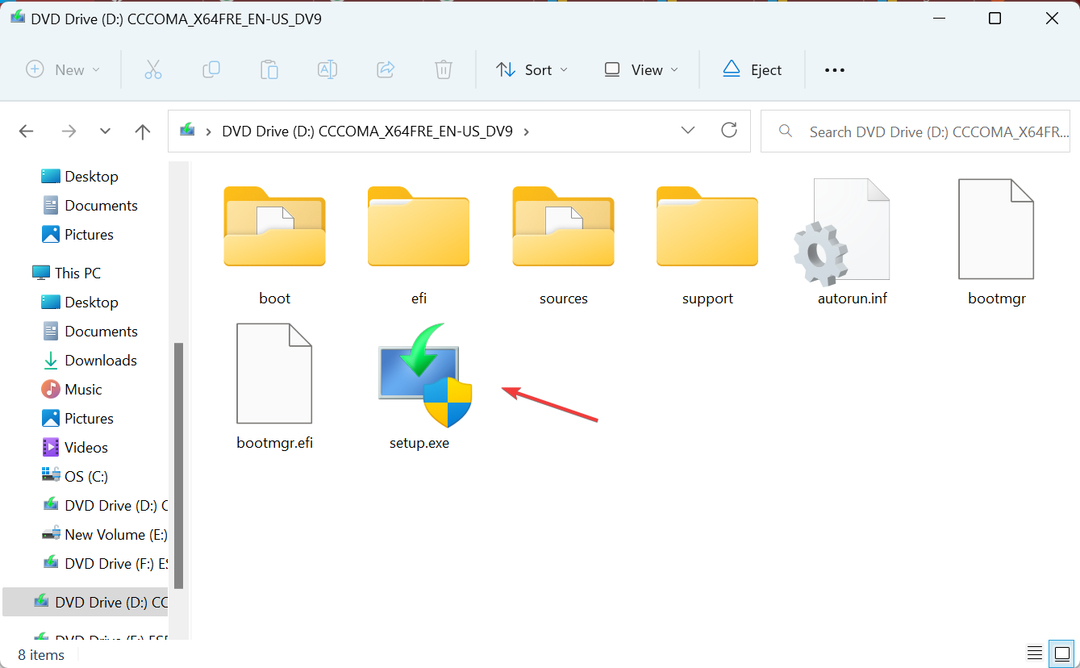
- Klick Ja i UAC prompt.
- Klicka på Nästa i Windows 11-installation att fortsätta.
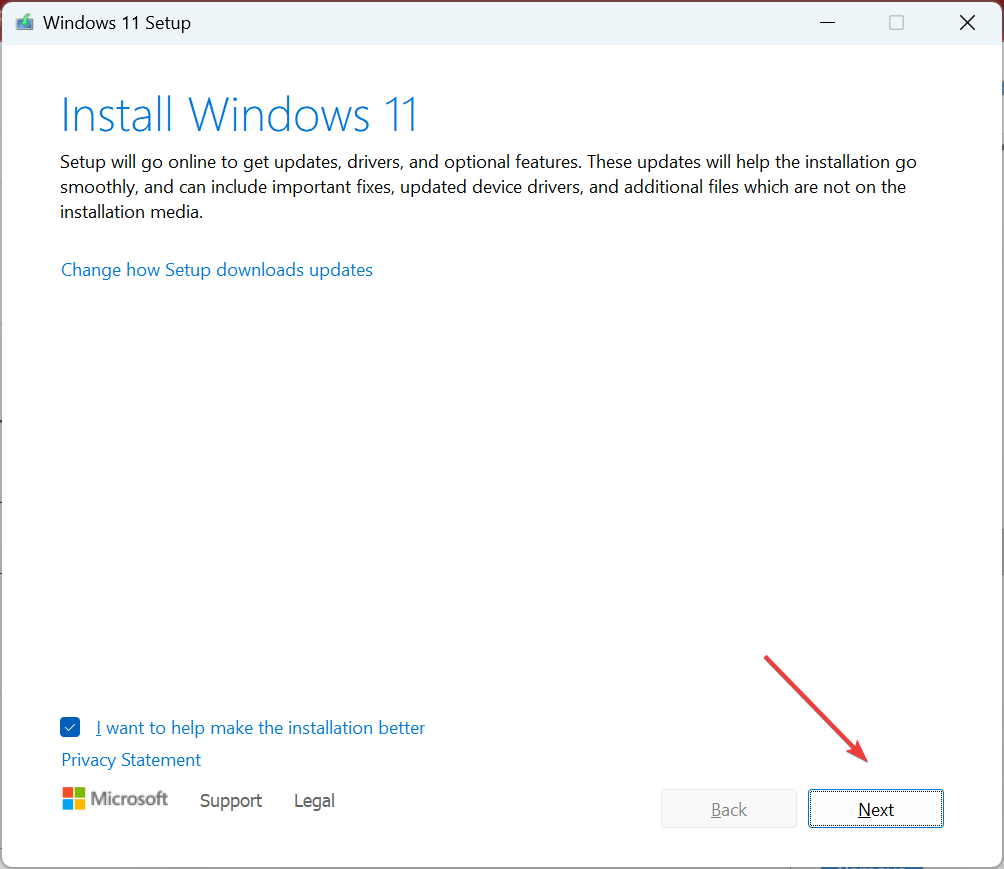
- Klicka nu på Acceptera att godkänna Microsofts licensvillkor.
- Kontrollera att inställningen läser, Behåll personliga filer och appar, och klicka Installera för att starta uppgraderingen på plats.
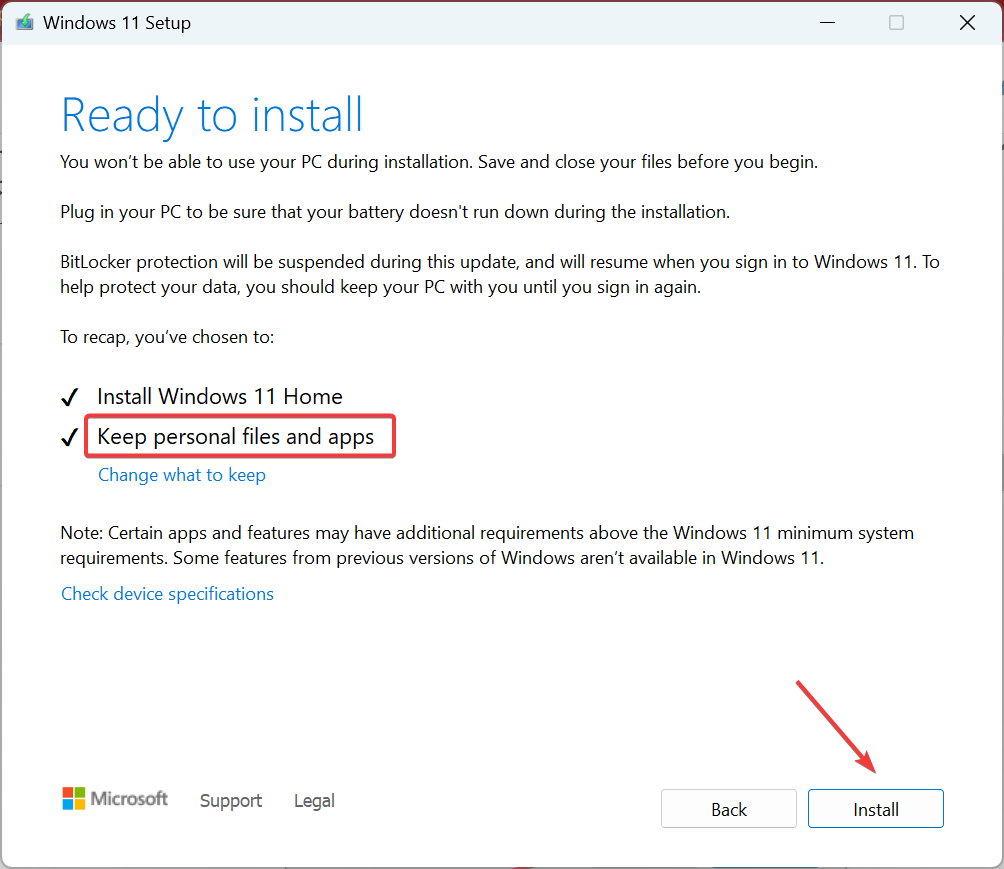
En uppgradering på plats tar några timmar att slutföra, så låt processen löpa obehindrat. Kom ihåg att det är som en ominstallation av Windows, men du förlorar inga installerade appar eller lagrade filer. Och det borde fixa saker när monitorn stängs av och blir svart för alltid!
Om ingen av korrigeringarna fungerar, uppstår problemet, med all sannolikhet, på grund av ett maskinvaruproblem. I detta fall rekommenderar vi att du kontaktar tillverkaren eller låter en fackman inspektera datorn.
Varför presterar min bärbara dator sämre vid laddning?
Om den bärbara datorn underpresterar när den är ansluten till laddning kan det vara den höga temperaturen att skylla på. Batterier tenderar att värmas upp när de laddas, vilket kan öka CPU-temperaturen. För att åtgärda problemet, sätt din bärbara dator i viloläge under laddning.
Dessutom kan du använda en adapter som ger högre effekt jämfört med din bärbara dators specifikationer. Kolla det också!
Om skärmen stängs av när laddaren är ansluten till Windows 11, oavsett om det är en bärbar dator eller en stationär dator, är det vanligtvis ett drivrutinsproblem eller ett problem med strömalternativen. Men saker och ting är mycket annorlunda när bärbar dators skärm blir svart vid anslutning av en extern bildskärm.
Kom ihåg att liknande felkonfigurationer också kan utlösa PC-skärm för att stängas av med fläkten igång, men det är också lätt att fixa.
För frågor eller för att dela vad som fungerade för dig, skriv en kommentar nedan.


